En la ventana de diálogo que aparece al principio de la grabación puedes configurar el modo de grabación que se ajusta más a tus necesidades desde el punto de vista didáctico y de contenidos. A continuación presentamos una breve descripción de cada uno de los modos:
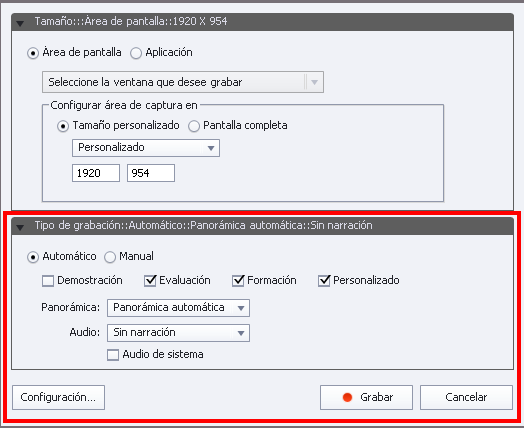
-
-
-
-
-
-
-
- Demostración: utilizado cuando no se prevé que el alumnado vaya realizando los pasos al mismo tiempo que visualiza la simulación.
- Demostración: utilizado cuando no se prevé que el alumnado vaya realizando los pasos al mismo tiempo que visualiza la simulación.
- Simulación de evaluación: podrás crear proyectos de aprendizaje interactivos.
- Simulación de formación: modo parecido al de simulación de evaluación, con la diferencia de que permite integrar mensajes de sugerencia durante la edición posterior del proyecto.
- Personalizada: con esta opción podrás crear una combinación de las características de los modos de grabación anteriores.
-
-
-
-
-
-
Además puedes escoger si el plano se desplaza automáticamente o no:
-
-
-
-
-
- Panorámica automática: La ventana de grabación se desplazará automáticamente cuando se mueva el ratón durante la grabación.
- Panorámica manual: Deberás desplazar manualmente la ventana de grabación y colocarla sobre el área en la que quieras capturar la siguiente acción.
-
-
-
-
Por último, en este apartado podrás configurar si quieres capturar una narración a la vez que capturas la imagen de la pantalla de tu equipo.
